Ta procedura służy do wyświetlania odnośników zewnętrznych rysunku arkuszy.
- Na pasku narzędzi Szybki dostęp kliknij Nawigator projektu
 .
. - Kliknij zakładkę Arkusze i kliknij przycisk
 (Widok eksploratora) na pasku tytułu.
(Widok eksploratora) na pasku tytułu. - W eksploratorze rysunków odszukaj rysunek arkuszy, dla którego chcesz wyświetlić odnośniki zewnętrzne.
- Wybierz rysunek arkuszy.
- Wyświetl odnośniki zewnętrzne za pomocą jednej z następujących metod:
- Kliknij prawym przyciskiem myszy i wybierz polecenie Zewnętrzne odnośniki.
- Na pasku narzędzi, w dolnej części karty Arkusze kliknij przycisk
 .
.
Okno dialogowe Odnośniki zewnętrzne zawiera listę odnośników w arkuszu.
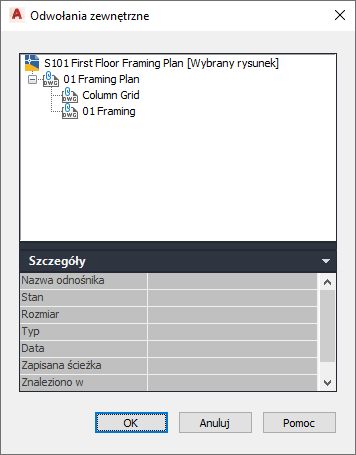
- Rozwiń lub zwiń listę, klikając poszczególne elementy, i kliknij prawym przyciskiem myszy, aby w razie potrzeby zmienić stan odnośnika.
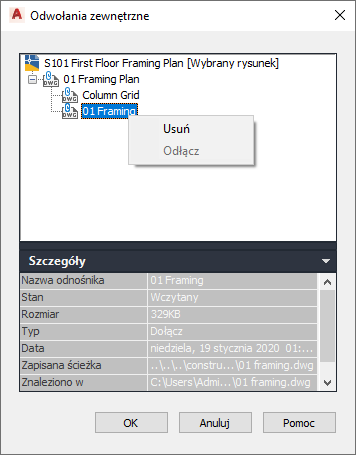
Z menu kontekstowego można usunąć, ponownie załadować lub odłączyć podłączony odnośnik.
- W oknie dialogowym Odnośniki zewnętrzne wyświetl szczegóły odnośnika.

- W nazwie odnośnika jest wyświetlana nazwa rysunku.
- Wyświetlany stan przedstawia, czy odnośnik jest załadowany czy niezaładowany w rysunku głównym oraz przedstawia rysunek główny jako otwarty, jeżeli jest otwarty w oknie rysunku. Jeżeli rysunek główny nie jest otwarty w oknie rysunku, wyświetlany stan jest pusty.
- Wyświetlany rozmiar przedstawia rozmiar pliku wybranego rysunku.
- Wyświetlany typ przedstawia, czy rysunek jest załącznikiem, nakładką, czy rysunkiem głównym.
- Wyświetlana data przedstawia datę ostatniej modyfikacji wybranego rysunku.
- W oknie Zapisana ścieżka wyświetlana jest zapisana ścieżka używana do lokalizacji odnośnika. Ta ścieżka może być bezwzględna lub względna (określona częściowo).
- W oknie Znaleziono w wyświetlana jest ścieżka, w której znaleziono odnośnik. Jeśli dla odnośnika nie zapisano żadnej ścieżki lub jeśli odnośnika nie ma już w podanej ścieżce, program wyszukuje odnośnik i wyświetla tutaj lokalizację.
- Kliknij przycisk OK.
Uwaga: Odnośniki zewnętrzne można również wyświetlić, otwierając rysunek arkuszy w Menedżerze odnośników zewnętrznych programu AutoCAD.